Comment configurer Cloudpayments
CloudPayments est un centre de traitement des paiements mondiaux. Il prend en charge les systèmes de paiement internationaux Visa et MasterCard et inclut les méthodes de paiement Apple Pay et Google Pay. Voici comment le connecter aux sites web Tilda .
Cloudpayments n'est pas opérationnel dans les pays de l'UE pour le moment.
Les informations contenues dans l'article peuvent ne pas être pertinentes si vous mettez en place une acceptation de paiement pour une entité légale de l'Union européenne. Nous resterons attentifs aux mises à jour et actualiserons l'article dès que la situation aura changé.
Les informations contenues dans l'article peuvent ne pas être pertinentes si vous mettez en place une acceptation de paiement pour une entité légale de l'Union européenne. Nous resterons attentifs aux mises à jour et actualiserons l'article dès que la situation aura changé.
Pour créer un compte sur CloudPayments, vous devez :
- Laissez une demande sur le site cloudpayments.eu. Le responsable de Cloudpayments vous contactera et vous donnera accès à votre compte.
- Lisez l'offre de contrat et remplissez le questionnaire dans votre tableau de bord Cloudpayments.
- La passerelle de paiement sera mise en mode "Live" par le gestionnaire, comme convenu avec vous.
Allez dans l'onglet "Sites" du tableau de bord de Cloudpayments.

Cliquez sur l'icône des paramètres pour accéder aux paramètres du système de paiement de votre site web.

Activez les notifications de paiement et de chèque et collez les URL suivantes :
Pour les notifications de paiement: https://forms.tildacdn.com/payment/cloudpayments/pay/
Pour les notifications de chèque:https://forms.tildacdn.com/payment/cloudpayments/check/
Copiez l'identifiant public et le mot de passe pour l'API.
Pour les notifications de paiement: https://forms.tildacdn.com/payment/cloudpayments/pay/
Pour les notifications de chèque:https://forms.tildacdn.com/payment/cloudpayments/check/
Copiez l'identifiant public et le mot de passe pour l'API.

Allez sur Tilda → Site Settings → Payment Systems → Cloudpayments.

Collez la clé publique et le mot de passe pour l'API.

Le système de paiement est connecté au site web. Si plusieurs systèmes de paiement sont connectés, ils apparaîtront automatiquement dans les options de paiement à la caisse dans le panier.

Mise en place de paiements récurrents
Le système de paiement Cloudpayments vous permet d'activer les paiements récurrents, qui seront débités à chaque période.
Allez dans Paramètres du site → Systèmes de paiement → Cloudpayments pour activer le paramètre et définir l'intervalle de débit des paiements.
Allez dans Paramètres du site → Systèmes de paiement → Cloudpayments pour activer le paramètre et définir l'intervalle de débit des paiements.
Il est nécessaire d'utiliser le bloc de panier ST100 et d'ajouter un champ d'adresse électronique ou de numéro de téléphone dans le contenu du bloc de panier. Si l'option est activée, tous les paiements effectués via le panier seront récurrents.
Vous pouvez également limiter le nombre de paiements (en utilisant le champ "Nombre maximum de paiements") et définir un autre montant de paiement, s'il n'est pas égal au premier paiement (champ "Montant du paiement régulier").
Vous pouvez également limiter le nombre de paiements (en utilisant le champ "Nombre maximum de paiements") et définir un autre montant de paiement, s'il n'est pas égal au premier paiement (champ "Montant du paiement régulier").
Ajout d'une méthode de paiement Apple Pay
Pour connecter Apple Pay dans Cloudpayments, il suffit de s'assurer que la prise en charge d'Apple Pay n'est pas désactivée dans les Paramètres du site → Cloudpayments.

Ensuite, vous devez aller dans les paramètres du site du côté de Cloudpayments et activer l'interrupteur à côté d'Apple Pay. Le fichier pour Apple Pay est ajouté automatiquement. Enregistrez les modifications.
La méthode Apple Pay apparaîtra sur la page de paiement ou le widget sur les appareils iOS et MacOS dans le navigateur Safari.
La méthode Apple Pay apparaîtra sur la page de paiement ou le widget sur les appareils iOS et MacOS dans le navigateur Safari.


